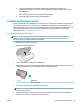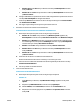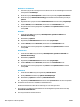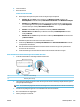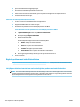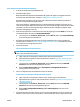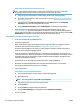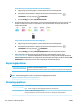User manual
7. Torka av kontakterna i skrivarvagnen med en torr tops eller luddfri trasa.
8. Sätt tillbaka bläckpatronen.
9. Stäng bläckpatronsluckan och kontrollera att felmeddelandet inte är kvar.
10. Om felmeddelandet fortfarande visas stänger du av produkten och startar om den igen.
OBS! Om en bläckpatron orsakar problem kan du ta ut den och använda HP OiceJet 5200 series i
enpatronsläge med bara en bläckpatron.
Utskriftsproblem
Vad vill du göra?
Åtgärda problem med en sida som inte skrivs ut (kan inte skriva ut)
HP Print and Scan Doctor HP Print and Scan Doctor är ett verktyg som försöker diagnostisera och åtgärda problemet
automatiskt.
OBS! Det här verktyget är endast tillgängligt för Windows operativsystem.
Felsök problem med jobb som
inte skrivs ut.
Använd en av HPs felsökningsguider online.
Få stegvisa instruktioner om skrivaren inte svarar eller skrivs ut.
OBS! HP Print and Scan Doctor och HPs felsökningsguider online är eventuellt inte tillgängliga på alla språk.
Läs hjälpens allmänna instruktioner om hur du åtgärdar problem med utskriftsjobb som inte kan
skrivas ut
Så här löser du utskriftsproblem (Windows)
Kontrollera att skrivaren är påslagen och att det nns papper i facket. Om du fortfarande inte kan skriva ut
kan du prova med följande i tur och ordning:
1. Se efter om det visas felmeddelanden på skrivardisplayen och åtgärda dem med hjälp av anvisningarna
på skärmen.
2. Om datorn är ansluten till skrivaren med en USB-kabel san du koppla ur och återansluta USB-kabeln.
Om datorn är ansluten till skrivaren via en trådlös anslutning ska du veriera att anslutningen fungerar.
3. Kontrollera att skrivaren inte är inställd på paus eller är oine.
Så här kontrollerar du att skrivaren inte är inställd på paus eller är oine
a. Beroende på vilket operativsystem du har ska du göra något av följande:
● Windows 10: Gå till Start-menyn i Windows, välj Windows-system i applistan, välj
Kontrollpanelen och klicka sedan på Visa enheter och skrivare under Maskinvara och ljud.
● Windows 8.1 och Windows 8: Peka eller tryck på det övre högra hörnet av skärmen för att
visa snabbknapparna, klicka på ikonen Inställningar, klicka eller tryck på Kontrollpanelen
och klicka eller tryck sedan på Visa enheter och skrivare.
● Windows 7: Gå till Start-menyn i Windows och klicka på Enheter och skrivare.
106 Kapitel 10 Lösa ett problem SVWW